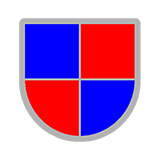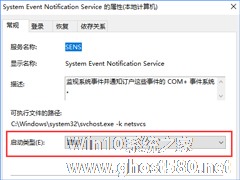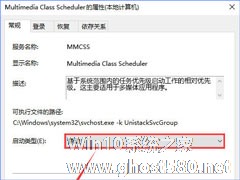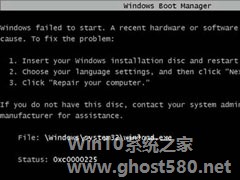-
Windows10开机提示“无法启动SENS服务”怎么办?
- 时间:2024-11-15 12:19:43
大家好,今天Win10系统之家小编给大家分享「Windows10开机提示“无法启动SENS服务”怎么办?」的知识,如果能碰巧解决你现在面临的问题,记得收藏本站或分享给你的好友们哟~,现在开始吧!
Windows10开机提示“无法启动SENS服务”怎么办?可能有些用户不知道SENS是什么服务?SENS是System Event Notification Service的简称,也就是所谓的系统事件通知服务。一些Windows10用户一开机系统就出现提示:“System Event Notification Service服务无法正常启动”,碰到这种错误提示该如何解决呢?下面我们来看看Windows10开机提示“无法启动SENS服务”的解决办法。
Windows10开机提示“无法启动SENS服务”怎么办?
解决方法一:
1、按下Win+R组合键打开运行,输入services.msc,按回车键打开服务;
2、找到并双击打开 System Event Notification Service,将启动类型修改为“自动”,点【启动】-【应用】-【确定】即可;

解决方法二:(适用于无法启动的情况)
1、按下【Win+X】打开超级菜单,点击【命令提示符(管理员)】;

2、接着输入:netsh winsock reset catalog 按下回车键,完成命令后重启计算机即可成功启用SENS服务。

上述便是Windows10开机提示“无法启动SENS服务”的两种解决办法,大家如果有遇到Windows无法连接到SENS服务的情况,可以按照教程步骤来启动SENS服务!
以上就是关于「Windows10开机提示“无法启动SENS服务”怎么办?」的全部内容,本文讲解到这里啦,希望对大家有所帮助。如果你还想了解更多这方面的信息,记得收藏关注本站~
【Win10系统之家www.ghost580.net文*章,转载请注明出处!】
相关文章
-
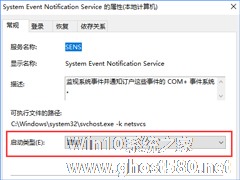
Windows10开机提示“无法启动SENS服务”怎么办?可能有些用户不知道SENS是什么服务?SENS是SystemEventNotificationService的简称,也就是所谓的系统事件通知服务。一些Windows10用户一开机系统就出现提示:“SystemEventNotificationService服务无法正常启动”,碰到这种错误提示该如何解决呢?下面我们来看看Wind... -
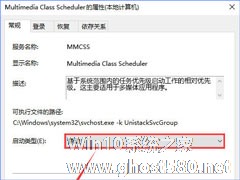
Win10系统无法启动Windows audio服务怎么办?
Win10系统无法启动Windowsaudio服务怎么办?一位用户在操作Win10系统的过程中,突然发现电脑没声音了,检查后发现Windowsaudio服务未开启,于是该用户试图启用Windowsaudio服务,却发现无法启动Windowsaudio服务,这该怎么办呢?下面给大家提供详细的解决方案。
具体如下:
1、首先进入服务双击打开Windowsaudio... -
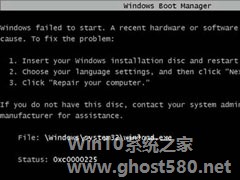
MBR损坏导致Windows10系统无法启动怎么办?很多用户都会遇到Windows无法正常引导的MBR(主引导记录)错误,从而导致系统无法启动。那么当你遇到这种报错时,该如何解决呢?大家不要着急,下面请听小编分解。
MBR常见错误为:Windows无法正常启动,显示屏幕上会报出值为1、2、3或类似「Windows无法启动」的黑屏信息。
幸运的是,这只是Wind... -

Win10安装打印机提示“Print Spooler无法启动”怎么办?
最近有Win10用户反映,给电脑安装打印机的时候,出现提示“PrintSpooler无法启动”,导致打印机安装失败,这让用户非常苦恼。那么,Win10安装打印机提示“PrintSpooler无法启动”怎么办呢?下面,我们就一起往下看看Win10安装打印机提示“PrintSpooler无法启动”的解决方法。
方法/步骤
1、打开文件资源管理器,然后定位到C:/W...